Configurer le IFilter de Microsoft Search
ABBYY FineReader Server 14 comprend le composant IFilter de Microsoft Search, qui permet au programme d’interagir avec les moteurs de recherche suivants, développés par Microsoft : Microsoft Search Server, Microsoft Office SharePoint Server et Microsoft Windows Search.
Un moteur de recherche Microsoft indexe les documents dans les dossiers spécifiés. Si ces dossiers contiennent des documents aux formats image à indexer, ces documents sont envoyés à ABBYY FineReader Server par le biais d'IFilter. ABBYY FineReader Server reconnaît les documents dans le cadre d'un workflow masqué spécial et exporte les résultats sous forme de texte. Lorsque les résultats de la reconnaissance sont disponibles, IFilter les renvoie au moteur Microsoft pour indexation et les documents deviennent consultables.
IFilter est basé sur le service ABBYY FineReader Server 14 – IFilter Backend (Démarrer > Panneau de configuration > Outils d'administration > Services > ABBYY FineReader Server 14 – IFilter Backend) et remplit deux fonctions principales :
- Il reçoit les fichiers image du robot d'indexation du système de recherche Microsoft et les envoie à ABBYY FineReader Server pour l'OCR.
- Il renvoie le texte reconnu au système de recherche Microsoft pour indexation.
Pour que cette fonctionnalité fonctionne correctement avec Microsoft SharePoint, les conditions ci-après doivent être remplies :
- Une application Service de recherche doit être créée dans SharePoint Server.
- L'utilisateur qui installe IFilter doit disposer des autorisations nécessaires pour se connecter aux bases de données utilisées par l'application Service de recherches dans SharePoint Server, ainsi que des autorisations nécessaires pour modifier les données de ces bases.
Pour configurer le IFilter de Microsoft Search, procédez comme suit :
- Configurez Microsoft Search Server, Microsoft Office SharePoint Server ou Microsoft Windows Search pour l'indexation de fichiers :
- Spécifiez les dossiers contenant les fichiers image à indexer.
- Spécifiez les formats des fichiers à indexer. Le IFilter de Microsoft Search est automatiquement enregistré dans le cas des extensions de fichier suivantes : .jpg, .jpeg, .jpe, .tif, .tiff, .pdf, .bmp, .pcx, .dcx, .png, .djvu, .j2k, .jp2.
 Note. Désormais, lorsque vous lancez une recherche dans SharePoint, tous les fichiers * .jpg, * .jpe et * .jpeg seront traités à l'aide du IFilter d'ABBYY FineReader Server 14.
Note. Désormais, lorsque vous lancez une recherche dans SharePoint, tous les fichiers * .jpg, * .jpe et * .jpeg seront traités à l'aide du IFilter d'ABBYY FineReader Server 14.- Assurez-vous que les services en charge de l'indexation sont en cours d'exécution.
 Note. Après l'installation du IFilter de Microsoft Search et la configuration de Microsoft Office SharePoint Server pour l'indexation de fichiers (c.-à-d. dès que tous les formats de dossiers et de fichiers nécessaires sont spécifiés), vous devez redémarrer le service de recherche SharePoint Server. Pour ce faire, ouvrez la ligne de commande (cliquez sur Démarrer > Exécuter... et dans la boîte de dialogue qui s'ouvre, entrez « cmd », puis cliquez sur OK) et exécutez successivement les commandes suivantes : « net stop osearch » et « net start osearch ».
Note. Après l'installation du IFilter de Microsoft Search et la configuration de Microsoft Office SharePoint Server pour l'indexation de fichiers (c.-à-d. dès que tous les formats de dossiers et de fichiers nécessaires sont spécifiés), vous devez redémarrer le service de recherche SharePoint Server. Pour ce faire, ouvrez la ligne de commande (cliquez sur Démarrer > Exécuter... et dans la boîte de dialogue qui s'ouvre, entrez « cmd », puis cliquez sur OK) et exécutez successivement les commandes suivantes : « net stop osearch » et « net start osearch ».
 Note. Lors de l'installation du IFilter d'ABBYY FineReader Server 14 pour SharePoint, le programme d'installation exécute toute la configuration automatiquement.
Note. Lors de l'installation du IFilter d'ABBYY FineReader Server 14 pour SharePoint, le programme d'installation exécute toute la configuration automatiquement.
- Configurez le IFilter d'ABBYY FineReader Server 14. Pour ce faire, dans la boîte de dialogue Paramètres de IFilter (Démarrer > Programmes > ABBYY FineReader Server 14 > Paramètres de IFilter), spécifiez les paramètres suivants :
- Dans le champ Emplacement du gestionnaire de serveurs, entrez le nom du réseau DNS ou l'adresse IP de l'ordinateur sur lequel le gestionnaire de serveurs est installé.
- Cliquez sur Tester la connexion, pour vérifier si la connexion est établie. Si la connexion est établie, « Connecté » apparaîtra à gauche du bouton.
- Sélectionnez les langues de reconnaissance. L'anglais sera utilisé par défaut. Lorsque plusieurs copies de IFilter sont installées sur le réseau et utilisent un même serveur FineReader, différentes langues de reconnaissance peuvent être sélectionnées pour différentes copies de IFilter. Par exemple, chaque utilisateur de Windows Search peut choisir les langues de reconnaissance dont il a besoin sur son propre PC.
- Nous vous recommandons d'activer l'option Traiter les photos pour assurer le traitement des fichiers *.jpg, *.jpe et *.jpeg.
- Modifiez le dossier temporaire de IFilter si nécessaire. Ce dossier stocke les fichiers accompagnés des résultats de la reconnaissance jusqu'à leur transfert vers le système Microsoft et le fichier de base de données de IFilter.
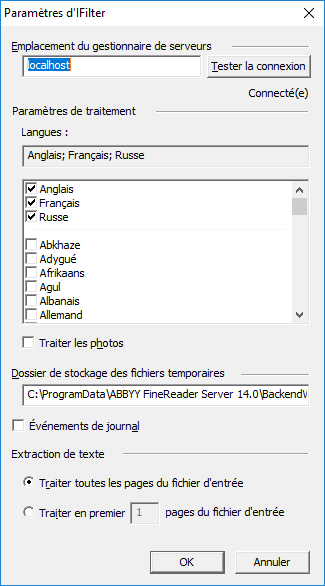
- La reconnaissance de fichier pour IFilter est exécutée à l'aide d'un workflow masqué spécial. Pour définir les paramètres du workflow, dans la console d’administration à distance, sélectionnez le lien du IFilter de Microsoft Search. Dans la boîte de dialogue Paramètres du workflow de IFilter, définissez les paramètres suivants :
- Modifiez les dossiers temporaires des fichiers d'entrée et de sortie si nécessaire.
 Important! Les dossiers d'entrée et de sortie doivent être partagés et le format spécifié pour le chemin d'accès au dossier doit être le format UNC. Le compte utilisateur sous lequel le service IFilter Backend d'ABBYY FineReader Server 14 est exécuté (sur l'ordinateur sur lequel IFilter d'ABBYY FineReader Server 14 est installé) doit disposer des autorisations de lecture/écriture sur ces dossiers.
Important! Les dossiers d'entrée et de sortie doivent être partagés et le format spécifié pour le chemin d'accès au dossier doit être le format UNC. Le compte utilisateur sous lequel le service IFilter Backend d'ABBYY FineReader Server 14 est exécuté (sur l'ordinateur sur lequel IFilter d'ABBYY FineReader Server 14 est installé) doit disposer des autorisations de lecture/écriture sur ces dossiers. - Configurez la planification de la reconnaissance d'image. Les images peuvent être reconnues en continu ou en fonction d'une planification. Pour de plus amples informations sur la création de planifications, consultez la section Création d'une planification.
 Note. IFilter stocke les informations relatives aux fichiers précédemment reconnus dans une base de données et les utilise pour vérifier si un fichier a déjà été reconnu. Si un fichier a été créé ou modifié après la dernière session d'indexation, il sera envoyé à ABBYY FineReader Server pour la reconnaissance. Les fichiers qui n'ont pas subi de modification depuis la dernière indexation ne seront pas reconnus une nouvelle fois.
Note. IFilter stocke les informations relatives aux fichiers précédemment reconnus dans une base de données et les utilise pour vérifier si un fichier a déjà été reconnu. Si un fichier a été créé ou modifié après la dernière session d'indexation, il sera envoyé à ABBYY FineReader Server pour la reconnaissance. Les fichiers qui n'ont pas subi de modification depuis la dernière indexation ne seront pas reconnus une nouvelle fois.
 Note. Le système de recherche Microsoft attend la réponse de IFilter d’ABBYY FineReader Server 14 pendant une période définie. Parfois, cette période n'est pas suffisante pour qu'ABBYY FineReader Server reconnaisse un fichier volumineux. Dans ce cas, une indexation en deux étapes sera exécutée : à la première requête du système Microsoft, le fichier est transféré vers le FineReader Server pour OCR et à la requête suivante, qui survient après un certain laps de temps, le texte reconnu est renvoyé au système de recherche pour indexation. C'est pourquoi le contenu des nouveaux fichiers image peut être ajouté à l'index et devenir accessible à la recherche après un délai pouvant atteindre plusieurs heures.
Note. Le système de recherche Microsoft attend la réponse de IFilter d’ABBYY FineReader Server 14 pendant une période définie. Parfois, cette période n'est pas suffisante pour qu'ABBYY FineReader Server reconnaisse un fichier volumineux. Dans ce cas, une indexation en deux étapes sera exécutée : à la première requête du système Microsoft, le fichier est transféré vers le FineReader Server pour OCR et à la requête suivante, qui survient après un certain laps de temps, le texte reconnu est renvoyé au système de recherche pour indexation. C'est pourquoi le contenu des nouveaux fichiers image peut être ajouté à l'index et devenir accessible à la recherche après un délai pouvant atteindre plusieurs heures.
 Note. Si une langue de reconnaissance est modifiée dans les paramètres de IFilter, les résultats de l'indexation doivent être mis à jour. Pour ce faire, supprimez tous les fichiers du dossier <Stockage des fichiers temporaires>\Résultats et exécutez l'indexation une nouvelle fois.
Note. Si une langue de reconnaissance est modifiée dans les paramètres de IFilter, les résultats de l'indexation doivent être mis à jour. Pour ce faire, supprimez tous les fichiers du dossier <Stockage des fichiers temporaires>\Résultats et exécutez l'indexation une nouvelle fois.
 Note. Si vous utilisez le IFilter d'ABBYY FineReader Server 14 pour l'indexation des fichiers dans Windows Server 2012, vous devez ajouter manuellement la fonctionnalité de Windows Search Service dans votre système d'exploitation.
Note. Si vous utilisez le IFilter d'ABBYY FineReader Server 14 pour l'indexation des fichiers dans Windows Server 2012, vous devez ajouter manuellement la fonctionnalité de Windows Search Service dans votre système d'exploitation.
Pour activer Windows Search Service dans Windows Server 2012, procédez comme suit :
- Lancez le gestionnaire de serveurs.
- Ouvrez le menu Gestion et sélectionnez Ajouter des rôles et des fonctionnalités.
- Dans l'onglet Type d'installation, sélectionnez l'option Installation basée sur un rôle ou une fonctionnalité.
- Dans l'onglet Sélection du serveur, sélectionnez le serveur ou le disque virtuel sur lequel vous souhaitez installer Windows Search Service.
- Sélectionnez Windows Search Service dans l'onglet Fonctionnalités.
- Ouvrez l'onglet Confirmation et assurez-vous que Windows Search Service est répertorié. Cliquez sur le bouton Installer.
Les événements IFilter d'ABBYY FineReader Server 14 peuvent être consignés dans un fichier OCRServerIFilter.part0.log (OCRServerIFilter.part1.log, etc.) du dossier %ProgramData%\ABBYY FineReader Server 14. La journalisation peut être désactivée par défaut. Pour activer la journalisation, sélectionnez l'option correspondante dans la boîte de dialogue Paramètres de IFilter. Le journal inclut les informations sur :
- le démarrage et l'arrêt de IFilter
- les fichiers transférés vers ABBYY FineReader Server pour reconnaissance
- les erreurs de IFilter
Les informations relatives aux erreurs critiques dans IFilter de Microsoft Search sont consignées dans l'observateur d'événements du système (Démarrer > Panneau de configuration > Outils d'administration > Observateur d'événements > Application).
Voir aussi
26.03.2024 13:49:50